Unbounce Conversion Tracking: Der ultimative Leitfaden
In diesem umfassenden Leitfaden erfahren Sie, wie Sie Unbounce Conversion Tracking einrichten, wie Sie fortgeschrittene Anwendungsfälle untersuchen und wie Sie über die Standard-Szenarien hinausgehen können.
Am Ende dieses Beitrags werden Sie gut gerüstet sein, um das volle Potenzial von Unbounce Conversion Tracking auszuschöpfen und Ihre Marketingbemühungen präziser und effektiver als je zuvor zu messen.
Als CRO-fokussierter Landing Page Builder ist das Conversion Tracking das Herzstück von Unbounce. Es ermöglicht Ihnen, den Erfolg Ihrer Landing Pages zu verfolgen und zu messen und die Performance Ihrer Kampagnen zu analysieren.
Unbounce Conversion Tracking funktioniert durch die Verfolgung von Benutzeraktionen auf Ihren Landing Pages, wie z. B. Formularübertragungen, Schaltflächenklicks oder Seitenbesuche. Wenn Sie verstehen, wie die Nutzer mit Ihren Seiten interagieren, können Sie fundierte Entscheidungen darüber treffen, wie Sie Ihre Kampagnen optimieren können, um bessere Ergebnisse zu erzielen.
Unbounce Conversions unterstützen auch die Split-Testing-Funktionen des Tools, mit denen Sie den Erfolg verschiedener Landing Page-Varianten vergleichen können.
Inhaltsverzeichnis
Terminologie: Was ist eigentlich eine “Conversion” in Unbounce?
Eine Konversion ist eine bestimmte Aktion, die ein Besucher auf Ihrer Landing Page ausführt und die mit Ihren Marketingzielen übereinstimmt.
Diese Aktion kann je nach den Zielen Ihrer Kampagne variieren und reicht von der Anmeldung zu einem Newsletter, dem Herunterladen einer Ressource, der Anmeldung zu einem Webinar bis hin zu einem Kauf.
Die meisten Unbounce-Benutzer betrachten das Ausfüllen eines Formulars als Conversion, aber manche möchten eine Conversion auslösen, wenn ein Benutzer eine bestimmte Seite erreicht.
Eine “Unbounce-Conversion” unterscheidet sich von dem Konzept, eine Conversion in einem Drittanbieter-Tool wie Google Ads oder Facebook zu verfolgen – auch wenn wir dies später in diesem Leitfaden behandeln werden.
“Unbounce-Conversions” unterscheiden sich daher von der Idee, ein externes Conversion-Tag abzufeuern, auf das wir später in diesem Leitfaden ebenfalls eingehen werden.
Warum Unbounce Conversion Tracking verwenden?
Es gibt mehrere Gründe, warum Sie Unbounce Conversion Tracking für Ihre Marketingkampagnen nutzen sollten:
- Optimieren Sie Ihre Landing Pages für eine bessere Leistung: Durch die Nachverfolgung von Nutzeraktionen auf Ihren Landing Pages können Sie Bereiche identifizieren, in denen Ihre Seiten unterdurchschnittlich abschneiden, und Verbesserungen vornehmen, um die Conversions zu steigern.
- Gewinnen Sie wertvolle Einblicke in das Nutzerverhalten: Unbounce Conversion Tracking liefert Daten darüber, wie Nutzer mit Ihren Landing Pages interagieren und gibt Ihnen Einblicke in ihre Vorlieben und ihr Verhalten.
- Messen Sie, welche Kampagnen erfolgreich sind: Mit Conversion Tracking können Sie den Erfolg Ihrer Kampagnen anhand konkreter Zahlen messen, so dass Sie datengestützte Entscheidungen darüber treffen können, wie Sie Ihr Marketingbudget einsetzen wollen.
- Verbessern Sie Ihre Kapitalrendite (ROI): Indem Sie Ihre Kampagnen und Landing Pages für bessere Konversionsraten optimieren, können Sie Ihren ROI verbessern und mehr Umsatz für Ihr Unternehmen generieren.
Nachverfolgung von Konversionen, wenn Nutzer Ihr Formular ausfüllen: eine schrittweise Anleitung
So protokollieren Sie im Classic Builder die Konversionen, wenn ein Benutzer Ihr Formular ausfüllt:
- Melden Sie sich bei Ihrem Unbounce-Konto an: Loggen Sie sich in Ihr Unbounce-Konto ein und navigieren Sie zu der Landing Page, für die Sie Conversions verfolgen möchten. Klicken Sie auf “Bearbeiten” bei der Variante, die Sie interessiert.
- Stellen Sie sicher, dass die Formularübermittlung ausgewählt ist: Wenn keine Elemente ausgewählt sind, wählen Sie die Registerkarte “Ziel” in der oberen rechten Ecke der Seite. Markieren Sie das Feld “Formular einreichen”.
- Speichern Sie Ihre Änderungen: Klicken Sie auf Speichern und veröffentlichen Sie Ihre Seite erneut.
Wenn Sie den Smart Builder verwenden, sind die Schritte etwas anders:
- Melden Sie sich bei Unbounce an: Melden Sie sich bei Unbounce an und wählen Sie die Landing Page aus, für die Sie Conversions verfolgen möchten. Öffnen Sie es im Smart Builder.
- Wechseln Sie zur Registerkarte Umrechnungen: Klicken Sie auf die Registerkarte Umwandlungen auf der linken Seite. Es erscheint ein neues Panel.
- Zeigen Sie die Liste der verfügbaren Konversionsziele an: Es wird eine Liste der möglichen Konversionsziele angezeigt. Standardmäßig verfolgt Ihre Landing Page bereits ein Konversionsziel, das entweder auf einer Formularübermittlung oder einem Link basiert.
- Wählen Sie die gewünschte Aktion als Conversion-Ziel aus: Um eine andere Aktion (z. B. das Absenden eines Formulars oder das Anklicken eines Links) als Conversion-Ziel zu verfolgen, markieren Sie das Kästchen neben dem entsprechenden Element.
- Speichern Sie die Änderungen: Vergessen Sie nicht, Ihre Seite zu speichern!
Verfolgen von Konversionen, wenn Nutzer eine externe Seite aufrufen (Externes Tracking): eine Schritt-für-Schritt-Anleitung
Manchmal möchten Sie vielleicht eine Unbounce-Conversion nachverfolgen, wenn der Benutzer etwas außerhalb von Unbounce tut .
Vielleicht leiten Sie Ihren Traffic an ein Terminbuchungstool weiter oder Sie ziehen es vor, alle Konversionspixel an einem Ort auf einer externen “Danke”-Seite unterzubringen:
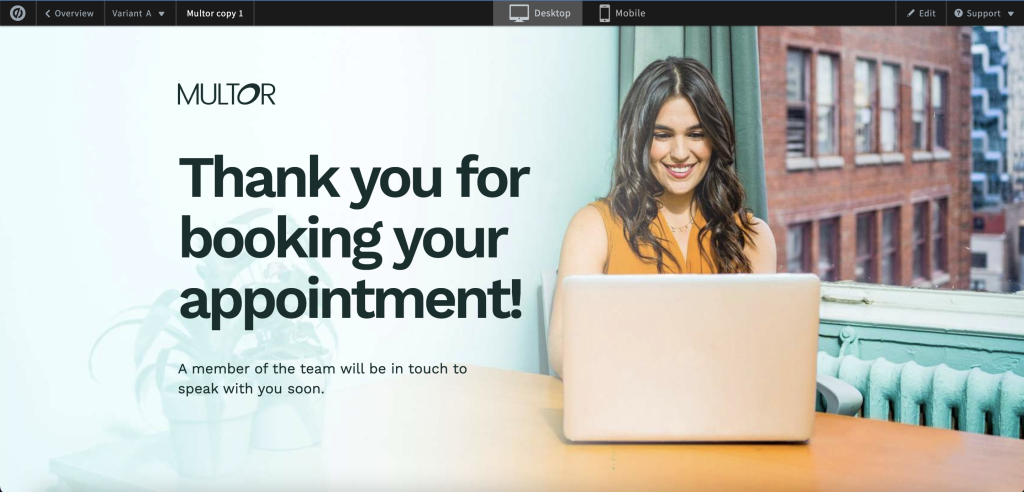
Hier erfahren Sie, wie Sie Conversions in Unbounce nachverfolgen können, auch wenn sie anderswo stattgefunden haben:
- Öffnen Sie Ihre Seite im Classic Builder: Rufen Sie die gewünschte Seite über den Classic Builder auf.
- Wählen Sie Ziele: Klicken Sie auf die Registerkarte “Ziele” und suchen Sie den Bereich “Umrechnungsziele”.
- Alles abwählen: Entfernen Sie alle Ziele aus der Liste. Wenn Sie alle Conversion Goals auf Ihrer Unbounce-Seite deaktivieren, werden nur Besuche auf der externen Bestätigungsseite als Conversions gezählt.
- Speichern Sie Ihre Änderungen: Speichern Sie die Änderungen und wenden Sie sie auf alle Seitenvarianten an (falls mehrere Varianten vorhanden sind). Vergessen Sie nicht, sie erneut zu veröffentlichen!
Rufen Sie schließlich die externe Seite auf, auf der die Besucher nach Abschluss der Konvertierungsaktion landen werden. Bearbeiten Sie die Seite und fügen Sie das folgende Skript ein, indem Sie es vor dem schließenden Tag platzieren:
<script type="text/javascript"> var _ubaq = _ubaq || []; _ubaq.push(['trackGoal', 'convert']); (function() { var ub_script = document.createElement('script'); ub_script.type = 'text/javascript'; ub_script.src = ('https:' == document.location.protocol ? 'https://' : 'http://') + 'd3pkntwtp2ukl5.cloudfront.net/uba.js'; var s = document.getElementsByTagName('script')[0]; s.parentNode.insertBefore(ub_script, s); }) (); </script>Auslösen eines externen Konvertierungs-Tags
Voilà! Wann immer dieser Code auf der externen Seite ausgelöst wird, wird er in Unbounce als Conversion gezählt!
Wir haben bereits darüber berichtet, wie man Unbounce-Conversions auslöst und sieht, wie sich Ihre Unbounce-Conversions jedes Mal erhöhen, wenn ein Nutzer eine bestimmte Aktion ausführt – aber was ist, wenn Sie die Werbenetzwerke auf dem Laufenden halten?
Angenommen, Sie möchten das Konvertierungs-Tag auslösen, wenn ein Benutzer Ihr Formular ausfüllt, so gehen Sie vor:
- Holen Sie sich Ihren Conversion-Code: Ihr Werbenetzwerk oder Drittanbieter sollte Ihnen ein JavaScript zur Verfügung gestellt haben, das ausgelöst wird, wenn ein Conversion-Ereignis eintritt. Falls nicht, finden Sie in unserem Blog zahlreiche Anleitungen zu den Werbenetzwerken.
- Richten Sie in Unbounce eine Danksagungsseite ein: Wir empfehlen, eine Dankeseite in Unbounce zu erstellen, die ein paar Informationen darüber enthält, was der Nutzer als nächstes erwarten kann. Praktischerweise werden wir hier später auch unser Konvertierungs-Tag einfügen! Vergessen Sie nicht, diese Seite zu speichern und zu veröffentlichen.
- Stellen Sie Ihr Formular so ein, dass es auf Ihre neue Dankeseite weiterleitet: Wählen Sie im Unbounce Landing Page Builder Ihr Formular aus und suchen Sie auf der rechten Seite nach “Formulareigenschaften”. Wählen Sie unter “Bestätigung” die Option “Gehe zu URL” und geben Sie die URL der Dankesseite ein, die Sie in Schritt 2 erstellt haben.
- Fügen Sie Ihren Umwandlungscode in Ihre Dankeseite ein:
- Navigieren Sie zu Ihrer Dankeschön-Seite in Unbounce
- Klicken Sie in der unteren linken Ecke des Builders auf “Javascripts”. Klicken Sie auf “Add a New Javascript” und fügen Sie den Conversion-Tracking-Code in das Feld “Contents” ein.
- Setzen Sie den Inhalt auf “head” und geben Sie dem Skript einen beschreibenden Namen.
- Klicken Sie auf “Code speichern”, und veröffentlichen Sie die Seite erneut.
Das war’s – Sie feuern jetzt ein externes Conversion-Tag ab, wenn ein Nutzer Ihre Dankeseite besucht!
Wenn Sie eine “Lightbox” verwenden, um sich bei den Nutzern für das Ausfüllen Ihres Formulars zu bedanken, ist das Konzept genau dasselbe, und Sie können den Code für das Conversion-Tracking ganz einfach in die Lightbox einfügen, indem Sie die oben genannten Anweisungen befolgen.
So testen Sie Unbounce Conversion Tracking
Hier sind einige Schritte, die Sie befolgen können, um Ihr Unbounce Conversion Tracking zu testen:
- Führen Sie eine Testkonversion durch: Besuchen Sie Ihre Landing Page und führen Sie eine Conversion-Aktion durch, z. B. das Absenden eines Formulars oder das Klicken auf eine Schaltfläche. Vergewissern Sie sich, dass Sie ein anderes Gerät oder einen anderen Browser verwenden als das Gerät, mit dem Sie das Tracking eingerichtet haben, da Unbounce möglicherweise keine Conversions verfolgt, wenn Sie angemeldet sind.
- Überprüfen Sie Ihr Unbounce Dashboard: Gehen Sie nach Abschluss der Testkonvertierung zu Ihrem Unbounce-Dashboard und überprüfen Sie die Spalte “Conversions”, um sicherzustellen, dass Ihre Konvertierung getrackt wurde. Warten Sie 30 Sekunden oder so!
- Analysieren Sie Ihre Konversionsdaten: Überprüfen Sie die Conversion-Daten in Ihrem Unbounce-Dashboard, um sicherzustellen, dass sie Ihren Erwartungen entsprechen. Wenn Sie Unstimmigkeiten feststellen, müssen Sie möglicherweise Ihre Conversion-Tracking-Einrichtung überprüfen.
Fehlerbehebung bei Unbounce Conversion Tracking Problemen
Wenn Sie Probleme mit dem Conversion-Tracking haben, können Sie verschiedene Schritte unternehmen, um das Problem zu finden:
- Überprüfen Sie Ihr Tracking-Skript: Vergewissern Sie sich, dass das Unbounce Conversion Tracking-Skript korrekt zu Ihrer Landing Page hinzugefügt wurde und dass es keine Fehler im Skript gibt. Wenn Sie Änderungen am Skript vorgenommen haben, stellen Sie sicher, dass Sie Ihre Landing Page erneut veröffentlichen.
- Überprüfen Sie Ihre Conversion-Ziele: Vergewissern Sie sich, dass Ihre Conversion-Ziele in den Einstellungen des Unbounce Conversion-Tracking-Skripts korrekt eingerichtet wurden. Wenn Sie Änderungen an Ihren Konversionszielen vorgenommen haben, sollten Sie Ihre Landing Page neu veröffentlichen.
- Prüfen Sie auf Skriptkonflikte: Wenn Sie andere Tracking-Skripte oder -Tools auf Ihrer Landing Page verwenden, können diese Konflikte mit dem Unbounce Conversion Tracking verursachen. Versuchen Sie, andere Tracking-Skripte nacheinander zu deaktivieren, um zu sehen, ob das Problem dadurch behoben wird.
- Kontaktieren Sie den Unbounce-Support: Wenn Sie immer noch Probleme mit Ihrem Unbounce Conversion Tracking haben, können Sie sich an den Unbounce-Support wenden, um Hilfe zu erhalten.
Benötigen Sie eine einfachere Möglichkeit, Leads zu sammeln?
Während die native Unbounce/Hubspot-Integration ein guter Einstieg ist, gibt es eine noch bessere Möglichkeit, Ihr Lead-Generierungsspiel zu verbessern.
Hier kommt Growform ins Spiel, der Formularersteller, der speziell dafür entwickelt wurde, die Konversionsraten zu erhöhen und Ihren Lead-Sammlungsprozess zu optimieren:

Mit Growform können Sie fortschrittliche Funktionen wie bedingte Logik und über 20 Best-Practice-Vorlagen nutzen und so sicherstellen, dass Sie keinen Lead verpassen. Und dank der nahtlosen Zapier-Integration können Sie Ihre Leads mühelos an praktisch jede Plattform senden – auch an Hubspot.
Wenn Sie bereit sind, eine bessere Methode zum Sammeln von Leads auszuprobieren, können Sie mit einer 14-tägigen kostenlosen Testversion loslegen.
Probieren Sie diese Vorlage aus: Formularvorlage zur Lead-Generierung für Reisebüros
Recent Posts
- Wir führen 9 Best Practices für Landing Pages zur Maximierung der Konversionen auf
- Wir prüfen die besten Lead-Qualifizierungstools zur Identifizierung von Interessenten mit hohem Interesse
- Wir schlüsseln 5 Lead Magnet Landing Page Beispiele auf (plus umsetzbare Tipps)
- Unsere Top-Entscheidungen für Immobilien-Lead-Generierungsunternehmen, um Ihr Geschäft anzukurbeln
- Wie Sie Conversions über Conversion API (CAPI) an Facebook/Meta senden
